Opera est l'un des navigateurs Web les plus populaires et les plus utilisés dans le monde, développé par Opera Software AS. Il est disponible pour les systèmes d'exploitation Windows, macOS, Linux et Android.
Opera existe depuis 1995 et a été conçu comme une alternative à Internet Explorer, le navigateur Web le plus populaire à l'époque.
Dans cet article, nous verrons comment installer le navigateur Opera sur Fedora 35 / Fedora 34.
Ajouter un référentiel de navigateur Opera
Tout d'abord, importez la clé de signature publique du navigateur Opera sur votre système avec le rpm commande.
sudo rpm --import https://rpm.opera.com/rpmrepo.key
Ensuite, ajoutez le référentiel du navigateur Opera au système.
sudo tee /etc/yum.repos.d/opera.repo <<REPO [opera] name=Opera packages type=rpm-md baseurl=https://rpm.opera.com/rpm gpgcheck=1 gpgkey=https://rpm.opera.com/rpmrepo.key enabled=1 REPO
Installer le navigateur Opera sur Fedora 35
Après avoir ajouté le référentiel du navigateur Opera, installez la version stable du navigateur Opera à l'aide de la commande dnf.
sudo dnf install -y opera-stable
Si vous souhaitez essayer la version bêta du navigateur Opera, utilisez la commande ci-dessous pour l'installer.
sudo dnf install -y opera-beta
Lancer le navigateur Opera
Vous pouvez lancer le navigateur Web Opera en allant dans Activités>> rechercher Opéra ou en exécutant la commande opera dans le terminal.
Pour démarrer la version bêta du navigateur Opera, accédez à Activités>> rechercher Opéra bêta ou exécutez la commande opera-beta dans le terminal.
La capture d'écran ci-dessous vous montre que le navigateur Opera fonctionne sur Fedora 35.
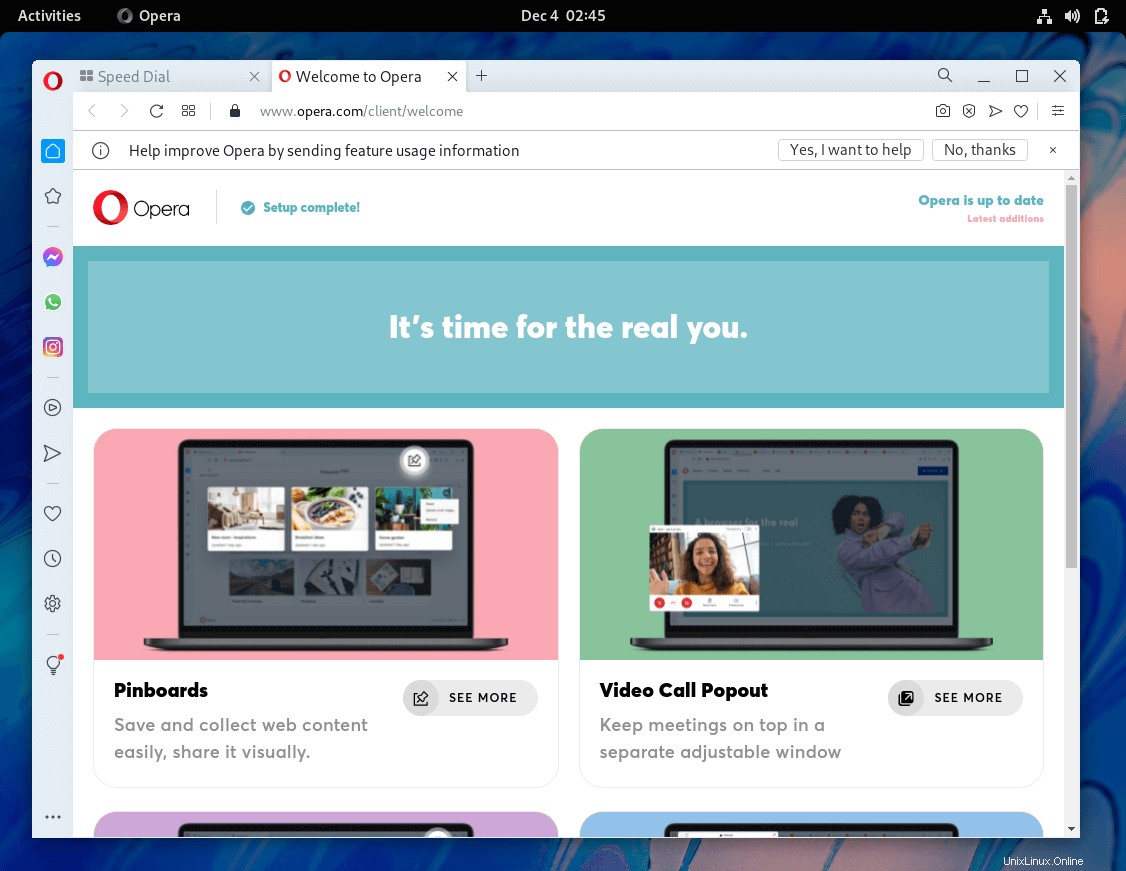
Conclusion
C'est tout. J'espère que vous avez installé le navigateur Opera sur Fedora 35 / Fedora 34.